時間:2017-04-04 來源:互聯網 瀏覽量:
如今啊!終端普及速度飛快,稍微有點條件的家庭都會配置上一台電腦,有的甚至更多。家庭影音上網本,超極本,遊戲本.......可謂是種類繁多,但萬變不離琪蹤,都需要操作係統的支持。
無論是在實體店購買還是網商,或是有點動手能力的自己組裝。用戶的體驗之中集中在操作係統上。
人機交互的要求就是:用戶通過人機交互界麵與係統交流的順暢。保證人與機器之間傳遞、交換信息的媒介,能夠快捷的完成所需要的任務,才算是一次完整的交互過程。
但是由於購買的電腦是預裝係統,全新的安裝沒人把係統裏的一些設置調好。這就無形中增加了用戶體驗的繁瑣。
每當用戶需要安裝軟件,或者需要一些賦予權限的任務是,係統總會彈出:
整個屏幕亮度降下來的,讓你賦予權限的;
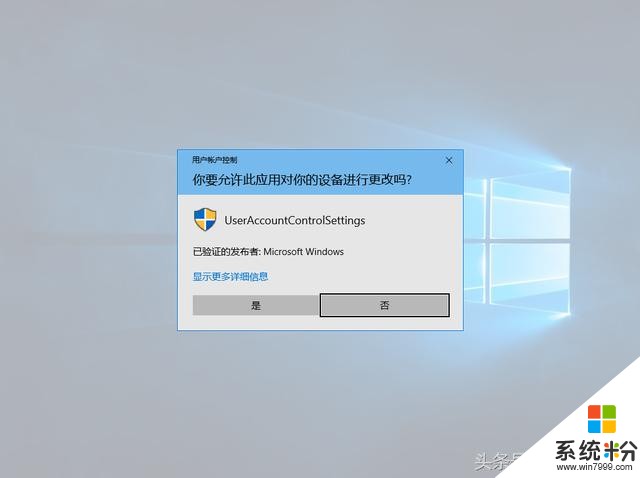
還有這樣的,直接在桌麵不降屏幕暗度,直接彈出來的
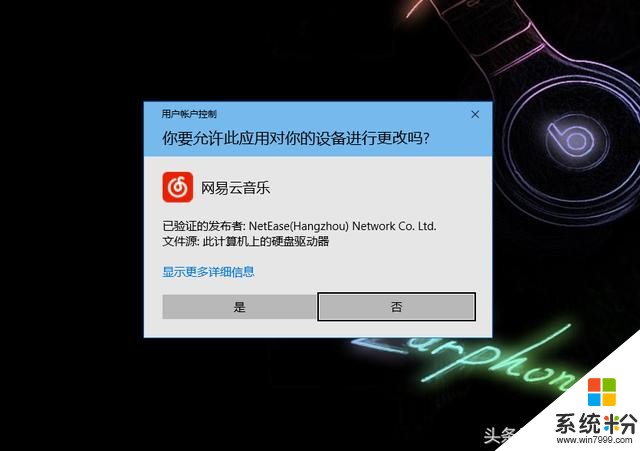
微軟彈出這個安全機製,確實可以提高安全使用,但是,安裝軟件界麵無形中就增加多了一部,小眸看著這界麵都心累。
當然你要是問,有沒辦法可以把這個煩人的東西去掉。答案是肯定的,這也是這篇文章出現的意義。
接下來跟著小眸的步伐走起來,輕輕動動自己的手指頭,讓用戶體驗更快一步。
右鍵桌麵下麵的狀態欄 彈出的界麵,單擊 “設置”,打開windows10d的設置界麵
(鍵盤直接輸入快捷鍵 “WIN+i” 也是可以直接打開的)
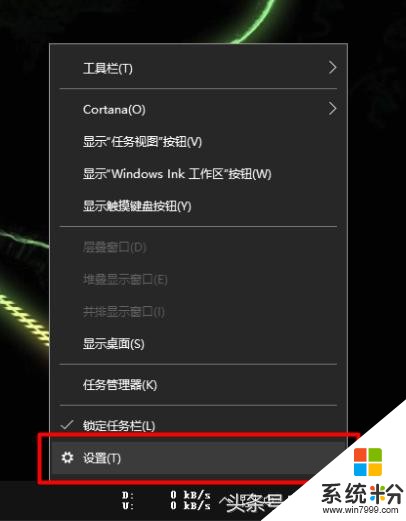
進入Windows10設置界麵到單擊“係統”
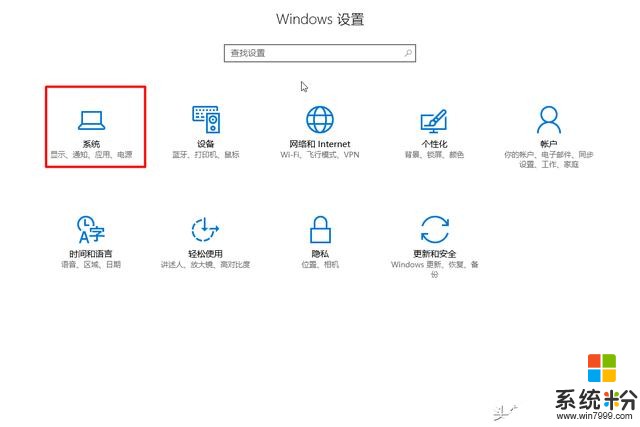
單擊左側的 “關於” 待右側出現信息界麵後,再單擊 “係統信息”
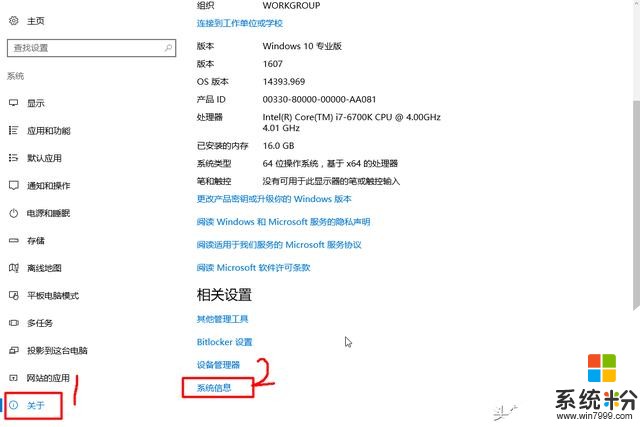
進入另外一個界麵後,單擊左下側 “安全與維護”
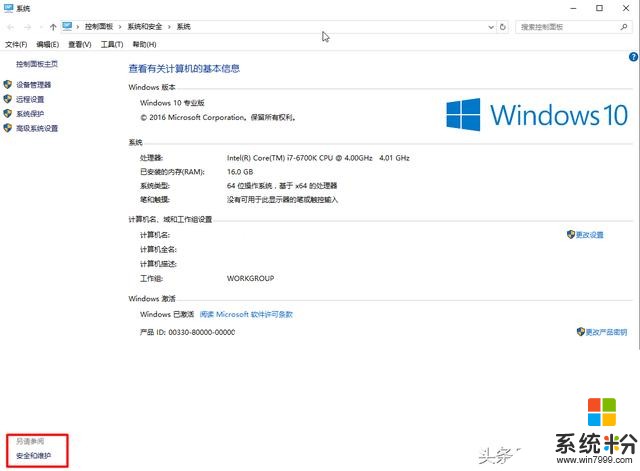
單擊左側 “更改用戶賬戶控製設置”
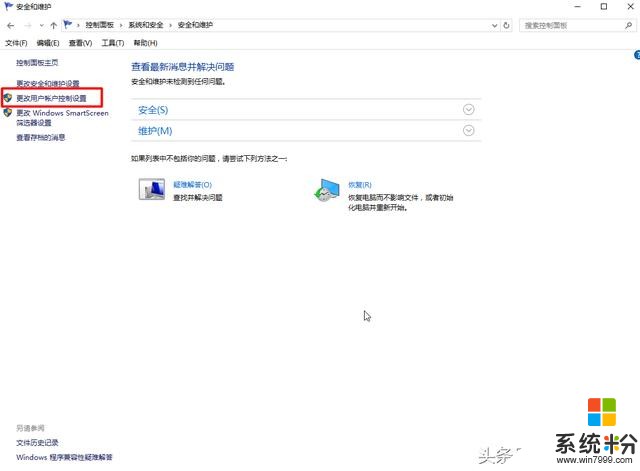
把 “藍色條” 拉到最下麵 “從不通知” ,單擊確定即可。
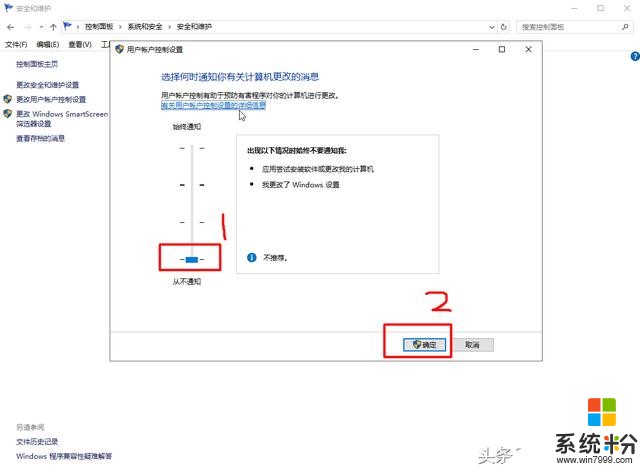
這樣一來,以後安裝軟件或需要賦予權限的任務是不會再彈出來了。
嫌這樣設置麻煩嗎???
不嫌棄怎麼可以,步驟那麼多,看著特心累啊。
作為國人適應力不能那麼強啊,這樣會缺少進步的。
用著不爽就改進嘛!
小眸告訴你哦:會嫌棄,證明你有做設計師的潛質呦!
秘法:
快捷鍵 “Win+r” 調出運行窗口,輸入“msconfig”點擊“確定” 或直接回車
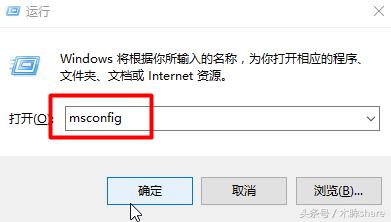
打開 “係統配置” 的界麵後 單擊 “工具” ,
然後選擇 “更改UAC設置 更改用戶賬戶控製設置”後點擊 “啟動”
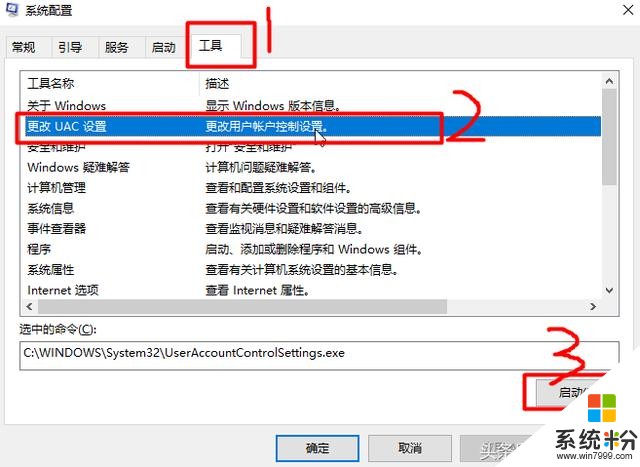
把 “藍色條” 拉到最下麵 “從不通知” ,單擊確定即可。
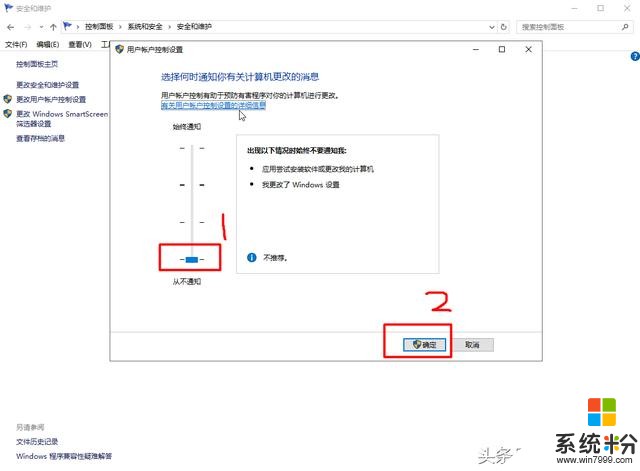
致讀者:
您要是覺得有啥不足的地方,或更好的建議,歡迎在下方評論區,回複我哦。您的寶貴建議,小眸明天的進步。
有時間小眸都會發表關於這類文章,您要是喜歡,歡迎你關注小眸哦,方便適時瀏覽到文章。
謝謝!
201704042131450